Eliminar rápidamente todas las notas al pie del documento en Word
Kutools for Word
Es fácil eliminar una nota al pie borrando la marca de referencia correspondiente en el documento. Sin embargo, la tarea parece ardua cuando necesitamos eliminar muchas notas al pie de un documento largo. La utilidad Eliminar todas las notas al pie en el rango seleccionado de Kutools para Word permite eliminar por lotes todas las notas al pie de una selección o de todo el documento rápidamente.
Eliminar todas las notas al pie de todo el documento
Eliminar todas las notas al pie de una parte del documento
Herramientas de productividad recomendadas para Word
Kutools for Word: Integrando IA 🤖, más de 100 funciones avanzadas ahorran el 50% de tu tiempo en el manejo de documentos.Descarga gratuita
Office Tab: Introduce pestañas similares a las de un navegador en Word (y otras herramientas de Office), simplificando la navegación entre múltiples documentos.Descarga gratuita
Haga clic en Kutools > Eliminar > Eliminar todas las notas al pie en el rango seleccionado.
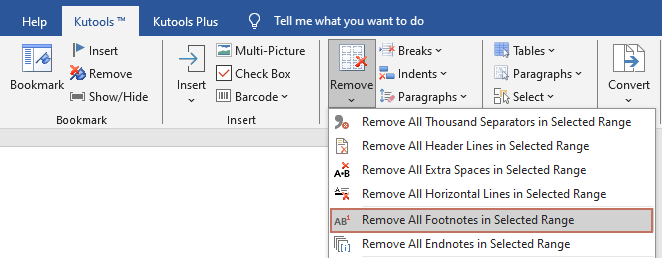
Eliminar todas las notas al pie de todo el documento
Si desea eliminar todas las notas al pie de todo el documento, simplemente aplique la utilidad haciendo clic en Kutools > Eliminar > Eliminar todas las notas al pie en el rango seleccionado, luego haga clic en Sí en el cuadro de diálogo de confirmación. Todas las notas al pie se eliminarán del documento. Consulte las siguientes capturas de pantalla:
 |
 |
Eliminar todas las notas al pie de una parte del documento
Si solo desea eliminar todas las notas al pie de una parte específica del documento, primero seleccione la sección deseada, luego aplique la utilidad haciendo clic en Kutools > Eliminar > Eliminar todas las notas al pie en el rango seleccionado. Todas las notas al pie dentro de la selección serán eliminadas.
 |
 |
Funciones relacionadas
- Eliminar rápidamente todas las notas al final en Word
- Eliminar rápidamente todas las imágenes en Word
- Eliminar rápidamente todos los textos ocultos en Word
- Eliminar rápidamente todas las macros de Word
Las mejores herramientas para la productividad en Office
Kutools para Word - ¡Mejora tu experiencia en Word con más de 100 funciones sorprendentes!
🤖 Funciones de IA de Kutools: Asistente de IA / Asistente en Tiempo Real / Super Pulir (Preservar formato) / Super Traducir (Preservar formato) / Redacción AI / Revisión con IA...
📘 Dominio de Documentos: Dividir páginas / Combinar documentos / Exportar selección en varios formatos (PDF/TXT/DOC/HTML...) / Convertir por lote a PDF...
✏ Edición de Contenidos: Buscar y reemplazar en lote en múltiples archivos / Redimensionar todas las imágenes / Transponer filas y columnas de la tabla / Convertir tabla a texto...
🧹 Limpieza sin esfuerzo: Elimina espacios extras / Saltos de sección / Cuadros de texto / Hipervínculos / Para más herramientas de eliminación, accede al grupo Eliminar...
➕ Inserciones creativas: Insertar separadores de miles / Casillas de verificación / Botones de opción / Código QR / Código de Barras / Múltiples imágenes / Descubre más en el grupo Insertar...
🔍 Selecciones precisas: Selecciona páginas específicas / Tablas / Formas / Párrafos de Encabezado / Mejora la navegación con más funciones de Seleccionar...
⭐ Mejoras destacadas: Navega a cualquier ubicación / Inserta automáticamente texto repetitivo / Alterna entre ventanas de documentos /11 herramientas de conversión...

Las mejores herramientas para la productividad en Office
Kutools para Word - 100+ Herramientas para Word
- 🤖 Funciones de IA de Kutools: Asistente de IA / Asistente en Tiempo Real / Super Pulir / Super Traducir / Redacción AI / Revisión con IA
- 📘 Dominio de Documentos: Dividir páginas / Combinar documentos / Convertir por lote a PDF
- ✏ Edición de Contenidos: Buscar y reemplazar en lote / Redimensionar todas las imágenes
- 🧹 Limpieza sin esfuerzo: Eliminar espacios extras / Eliminar saltos de sección
- ➕ Inserciones creativas: Insertar separadores de miles / Insertar casillas de verificación / Crear códigos QR